当前位置:首页 > 帮助中心 > 制作u盘启动盘步骤,制作U盘启动盘的方法
制作u盘启动盘步骤,制作U盘启动盘的方法
日期:2022-07-21 | 时间:15:38
要将普通的u盘制作成u盘启动盘,难吗?其实,只要有合适的工具,正确的操作手法,那还是不难的。比如说你可以使用大白菜u盘装机工具来操作,因为它的技术比较成熟,也有对应的官网技术客服可以提供帮助,起码安装上有问题,找得到人问并解决。我们电脑有问题的时候,就可以通过u盘启动盘来搞定。下面就一起来看看制作u盘启动盘步骤吧!
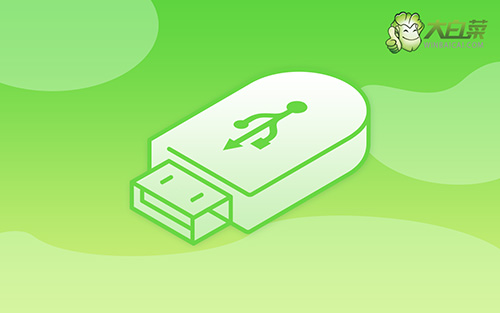
制作u盘启动盘步骤
一、准备事项
1、 网络搜索并进入大白菜官网,下载最新版大白菜U盘启动盘制作工具并解压。
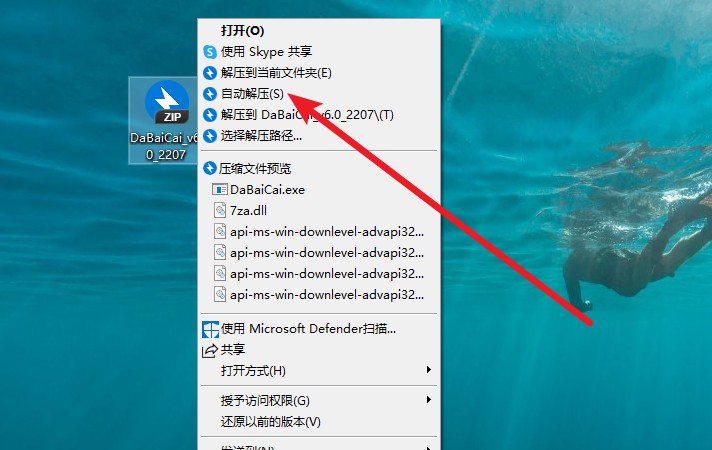
2、 双击打开解压后的大白菜u盘启动盘制作工具文件夹,找到并打开工具备用
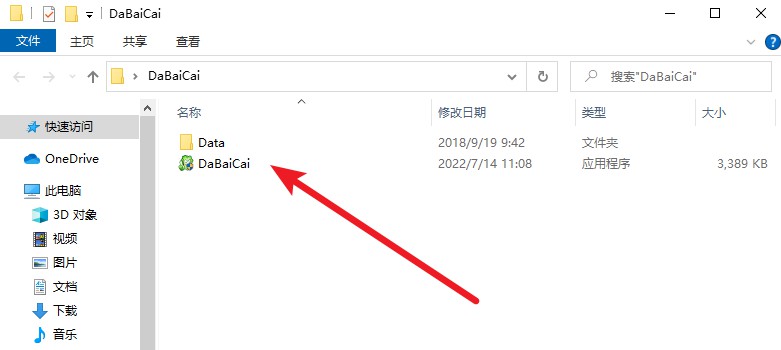
二、制作大白菜u盘启动盘
1、 将容量8G或以上的U盘接入电脑,等待工具自动识别u盘后,就可以设置其他的。
2、 比如说u盘的模式和格式,如果没有特殊要求,可以默认选择USB—HDD以及NTFS,点击一键制作u盘启动盘

3、 之后,会弹出格式化提示时,认真阅读信息,确认完毕后,即可点击确定进入下一步
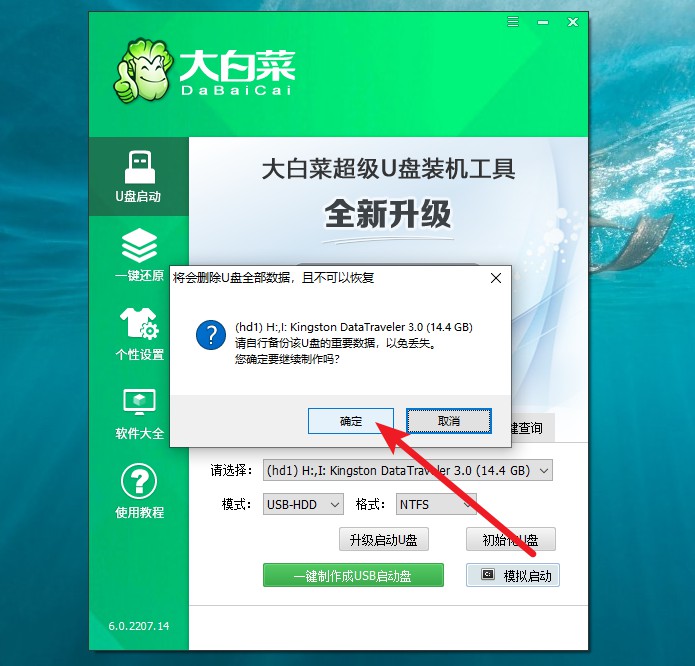
4、 最后,等待大白菜u盘启动盘制作完成提示,可以选择关闭页面,也可以查看教程
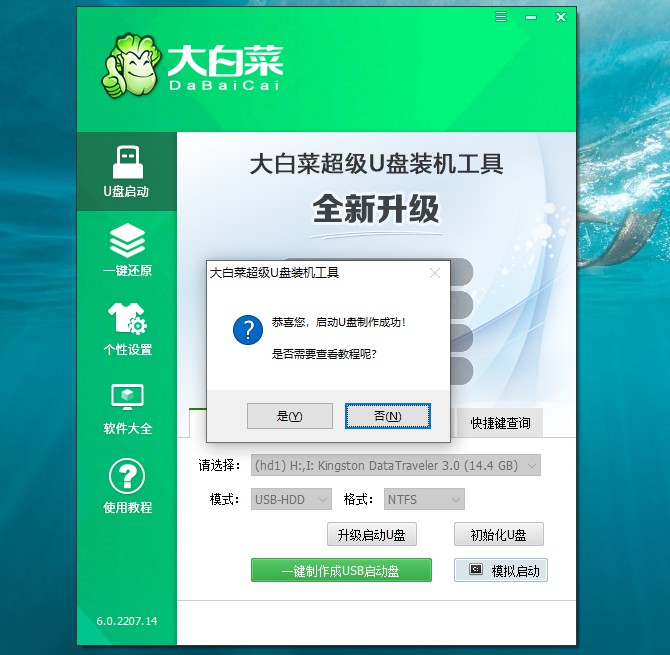
三、测试大白菜u盘启动盘
1、 如果你担心u盘启动盘没有制作完成,可以点击模拟测试,选择bios、uefi64位或者uefi32位
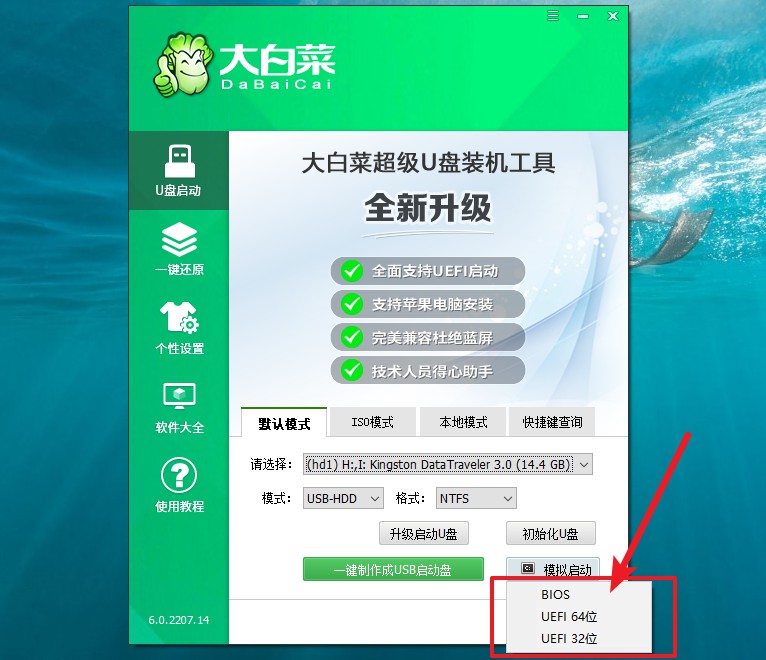
2、 如果弹出如图所示的大白菜主菜单界面,则表示大白菜u盘启动盘制作成功
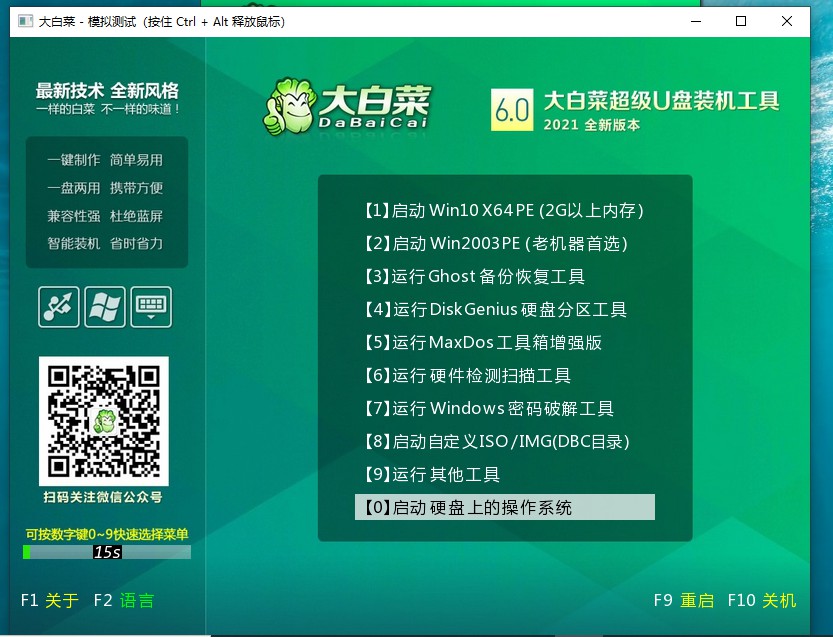
上面的步骤,就是本次小编讲解的制作u盘启动盘步骤了,所以你现在知道怎么去制作了吧。我们制作好U盘启动盘之后,就可以查询电脑对应的启动快捷键,方便后续设置启动。只要电脑可以从u盘启动,那我们就可以使用里面的工具来维护系统了。希望上面的教程可以帮助到有需要的朋友。

